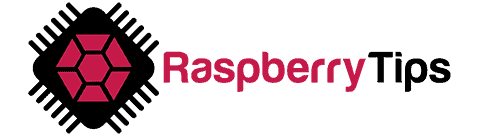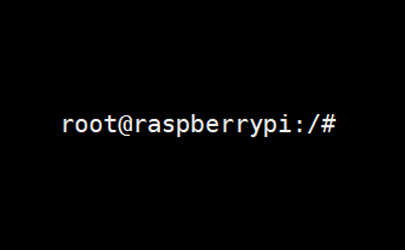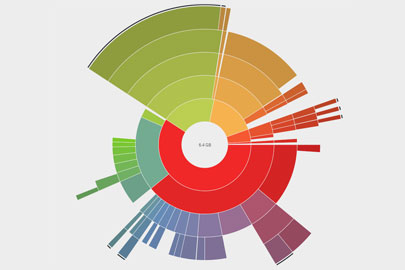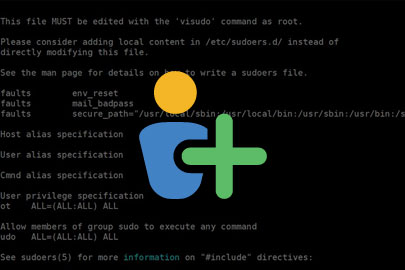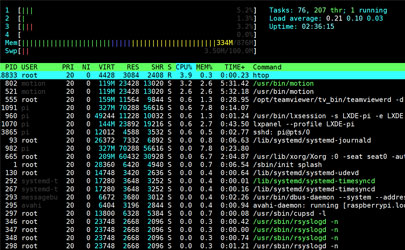Guía definitiva de NordVPN en Raspberry Pi (Kodi & RPI OS)
NordVPN es un proveedor de VPN que te permite proteger tu privacidad, asegurar tu conexión y acceder a cualquier contenido orientado a países (como servicios de streaming).
En esta guía, te mostraré cómo instalar este software en tu Raspberry Pi.
La forma más fácil de instalar NordVPN en Raspberry Pi OS es descargar el paquete Debian en el sitio web oficial. En Kodi, hay disponible una app VPN Manager que se puede configurar con los servidores de NordVPN.
Empezaré presentando qué es una VPN, NordVPN, y cómo crear una cuenta en su página web (obligatorio para probarla).
A continuación te mostraré cómo instalar NordVPN en Raspberry Pi OS Desktop, Lite o Kodi.
Y por último, te daré una lista de comandos útiles para NordVPN.
No dude en utilizar el índice para ir directamente a la parte del artículo que te interese.
Si estás buscando progresar rápidamente en Raspberry Pi, puedes consultar mi libro electrónico aquí. Es un reto de 30 días en el que aprendes una cosa nueva cada día hasta que te conviertes en un experto en Raspberry Pi. El primer tercio del libro te enseña lo básico, pero los siguientes capítulos incluyen proyectos que puedes intentar por tu cuenta.
Presentación de NordVPN
¿Qué es una VPN?
VPN significa Red Privada Virtual.
El objetivo es enlazar dos redes remotas para que parezcan una sola.
Ya escribí un artículo sobre cómo instalar OpenVPN para crear un servidor VPN (en inglés).
Hoy veremos otra forma. NordVPN actuará como cliente para conectarse a sus servidores.
Como te dije en la introducción, una VPN tiene 3 beneficios principales:
- Seguridad: tus datos están totalmente encriptados en un túnel seguro entre tú y el proveedor.
- Privacidad: va con la seguridad, pero una VPN le permite ocultar su actividad en Internet a los fisgones.
- País: por alguna razón, es posible que desee mostrar su conexión como procedente de otro país. Muchos sitios web ofrecen contenidos diferentes según el país en el que te encuentres.
El principal interés en Raspberry Pi es usarlo para acceder a servicios de streaming (con Kodi por ejemplo). NordVPN funciona muy bien, por cualquier motivo que necesites instalarlo.
¿Qué es NordVPN?

Así pues, NordVPN es un proveedor de VPN.
Es una empresa con servidores VPN en todo el mundo.
La empresa proporciona software para conectarse a estos servidores desde su ordenador, smartphone o Raspberry Pi.
La empresa se creó en 2012 y ahora es una de las más grandes de este mercado.
Albergan más de 5.000 servidores en 60 países.
El precio no es caro (unos 3$ al mes) y el software funciona muy bien (en Raspberry Pi y otros sistemas).
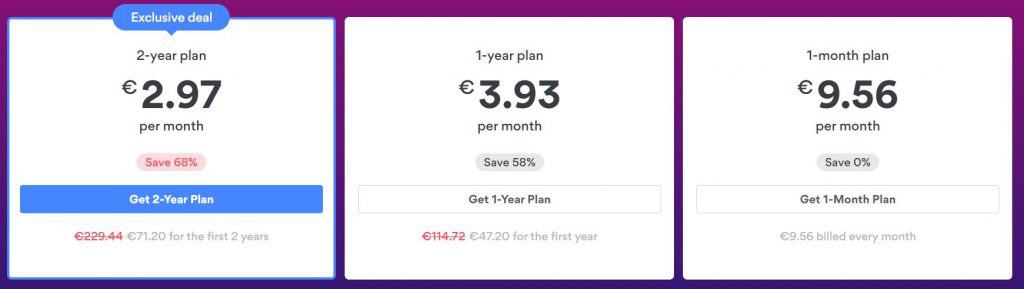
Para ser más exhaustivos, NordVPN ofrece un software para los siguientes sistemas:
- Windows 7/8/10
- macOS
- Linux (DEB/RPM)
- Android y Android TV
- iOS
- Raspberry Pi y Synology NAS se mencionan en la página de descarga.
- Incluso puedes instalar una extensión del navegador en Chrome o Firefox, para que no cambie la configuración de tu red.
También le permiten descargar una configuración OpenVPN si necesita o prefiere utilizarla en su lugar.
Crear una cuenta gratuita en NordVPN
Vale, no es «Gratis», pero ofrecen un reembolso completo durante 30 días.
Por lo tanto, puede probarlo sin riesgo y solicitar el reembolso si no queda satisfecho.
A continuación le indicamos cómo crear su cuenta:
- Ir a la sitio web de NordVPN.
- Haz clic en «Pricing» en el menú superior.
Aparece la tabla de precios anterior. - Elige el plan que quieras.
Como muchos servicios de suscripción, cuanto más tiempo permanezca, menos pagará.
El plan de 3 años es la mejor oferta, pero elige el que se adapte a tus necesidades y haz clic en «Get XX plan». - A continuación, debes crear tu cuenta.
Empieza por introducir tu dirección de correo electrónico: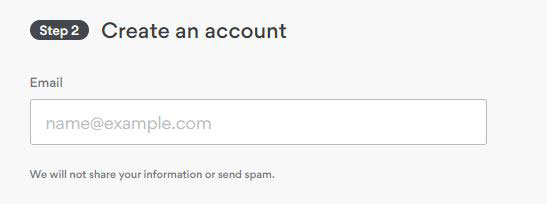
- Y selecciona la forma de pago.
Hay muchas opciones disponibles:
Una vez completado el pago, recibirás un correo electrónico para confirmar tu dirección de correo electrónico:
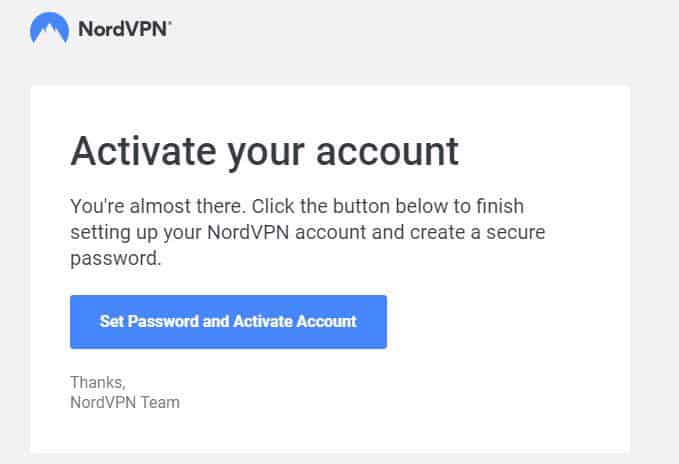
Haz clic en el botón y ya está, tu cuenta está lista para ser utilizada.
Instalación de NordVPN en Windows
Para asegurarse de que tu cuenta funciona correctamente, puedes probar el software NordVPN en Windows (o en cualquier otro sistema).
- Conéctate en el sitio web.
- Ve a VPN Apps (menú superior).
- Descarga la aplicación para Windows:
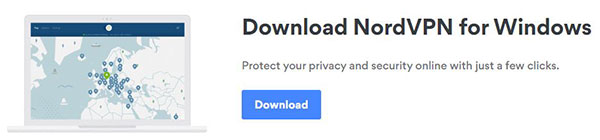
- Instálala como cualquier otra aplicación (haz doble clic sobre ella).
- Tienes que iniciar sesión al arrancar.
Y entonces la aplicación de Windows tiene este aspecto: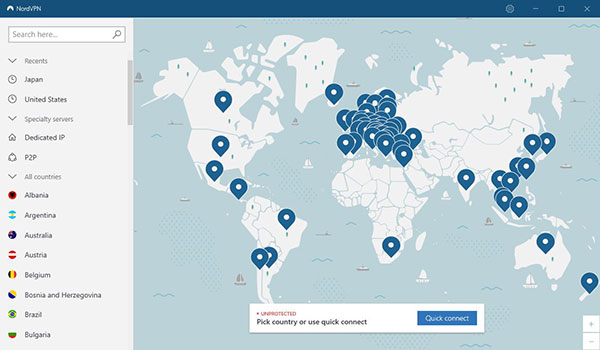
- Haz clic en un país para conectarse a un servidor.
Ya está :).
Si todo funciona bien, puedes pasar a la parte de Raspberry Pi.
Espera, ¡tengo algunas recomendaciones para ti!
Antes de continuar, te invito a descubrir algunos productos que he seleccionado cuidadosamente para ti. Creo que son esenciales para tu Raspberry Pi. Échales un vistazo y pídelos directamente en Amazon.
 |
 |
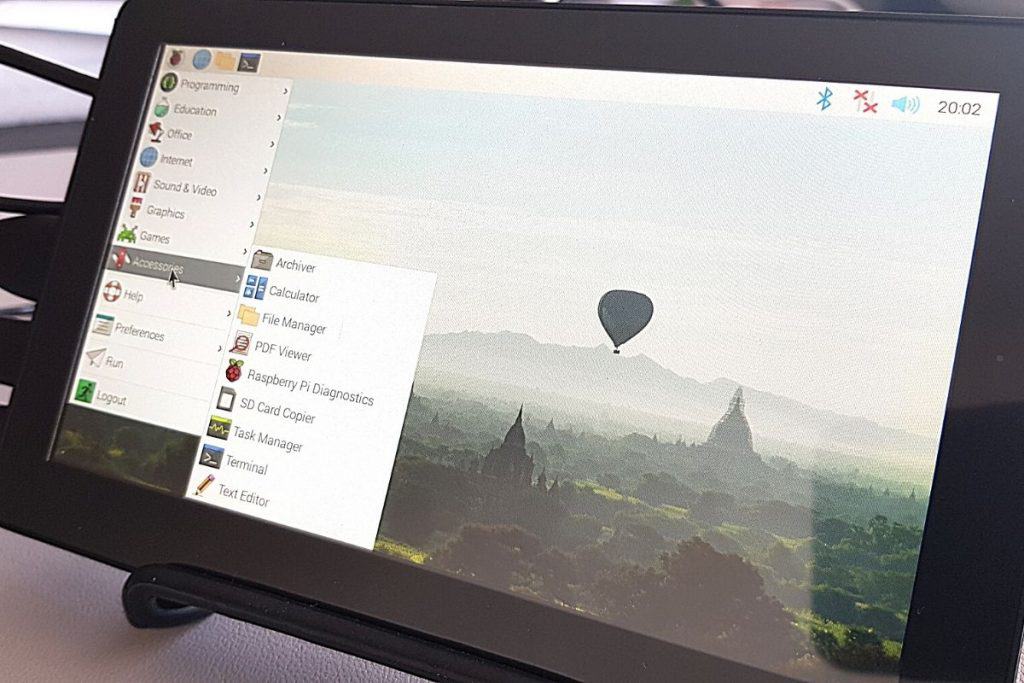 |
 |
| Una caja silenciosa y práctica | Un SSD de alto rendimiento para potenciar tu Pi | Una pantalla genial para liberar el televisor | Un teclado dedicado con touchpad |
Instalación de NordVPN en Raspberry Pi OS
Obtiene su archivo PDF gratuito con todos los comandos que necesitas saber sobre Raspberry Pi.
Descargar
Si estás en Raspberry Pi OS, puedes instalar NordVPN como en cualquier ordenador (la Raspberry Pi 4 puede incluso sustituir a tu PC de sobremesa, en inglés).
De esta manera puedes usar NordVPN por cualquier motivo, incluyendo Kodi (ya que Kodi está disponible en Raspberry Pi OS).
Si aún no tienes Raspberry Pi OS instalado, puedes empezar por leyendo el tutorial sobre cómo instalarlo aquí.
NordVPN en Raspberry Pi OS Desktop
Por desgracia, NordVPN no ofrece una Raspberry Pi OS Desktop app
Pero puedes instalarlo con la interfaz gráfica, así que te mostraré cómo hacerlo aquí.
Descargar el paquete NordVPN
El primer paso es descargar el paquete disponible en el sitio web oficial de NordVPN.
- Desde tu Raspberry Pi, abre Chromium.
- Ve a la página de descargas de NordVPN.
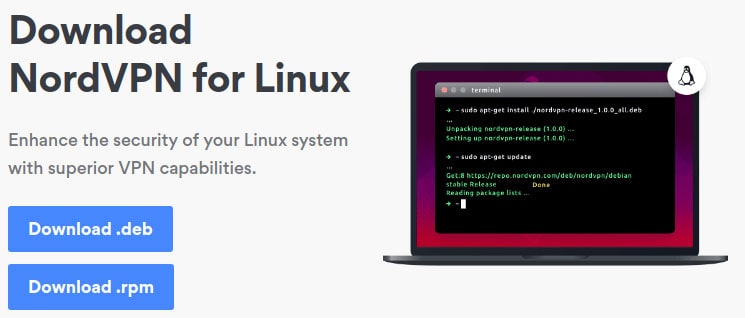
- Haz clic en «Download .deb».
- Al final de la descarga, Chromium te dará un aviso («This type of file can harm your computer. Do you want to keep it anyway?»).
Elige quedártelo, no hay riesgo. - Haz clic en el archivo descargado en Chromium para abrirlo.
- Aparece una ventana:
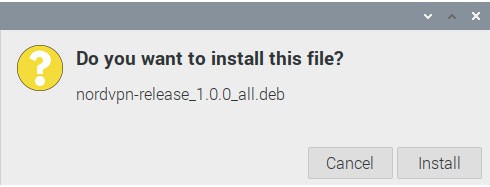 Haz clic en «Install» para iniciar la instalación.
Haz clic en «Install» para iniciar la instalación. - Deberás confirmar escribiendo tu contraseña para completar la instalación.
Eso no está claro en el sitio web de NordVPN, pero este paquete sólo está aquí para instalar el repositorio NordVPN en Raspberry Pi OS.
NordVPN aún no está instalado, sólo está disponible en el gestor de paquetes.
Por lo tanto, debes instalarlo ahora.
Instalar NordVPN en Raspberry Pi OS Desktop
Ahora puede utilizar el gestor de paquetes para instalar NordVPN:
- En el menú principal, ve a Preferences > App/Remove Software.
- Empieza por actualizar los repositorios:
Options > Refresh package lists - A continuación, escribe «nordvpn» en el buscador:
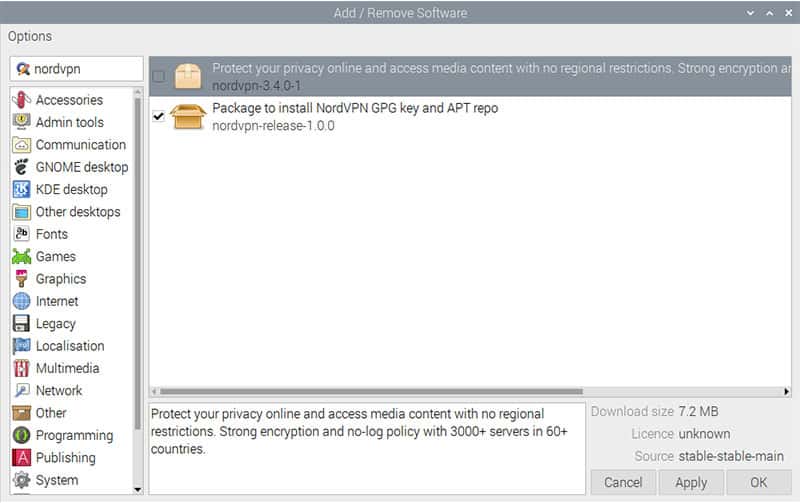
- Marca la casilla junto al paquete nordvpn e instálalo haciendo clic en «Apply».
- Una vez más, deberás introducir su contraseña para confirmar.
Y ya está.
Esta vez está realmente instalado :).
Usar NordVPN en Raspberry Pi OS Desktop
Como te dije al principio de esta sección, no hay ninguna aplicación disponible en Raspberry Pi OS Desktop.
Así que incluso en la versión de escritorio, tendrás que utilizar algunos comandos para conectarte a un servidor NordVPN.
No es tan complicado:
- Abre un terminal.
- El primer paso es conectarse a tu cuenta:
nordvpn login
- Introduce su nombre de usuario y contraseña.
Ya estás autentificado: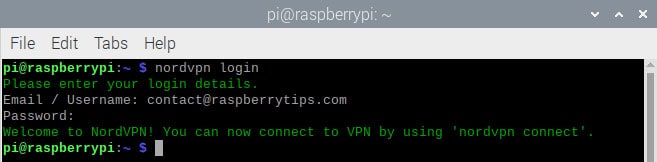
- El siguiente paso es conectarse a un servidor.
Tienes dos opciones:- Ya sea a un servidor aleatorio con:
nordvpn connect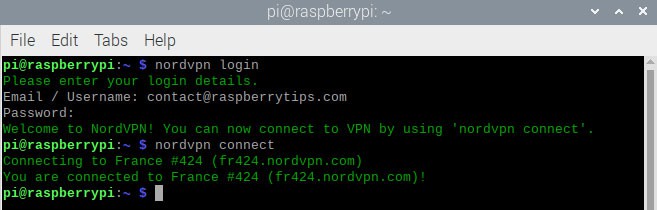
- O eligiendo un país concreto con:
nordvpn <country>
Por ejemplo: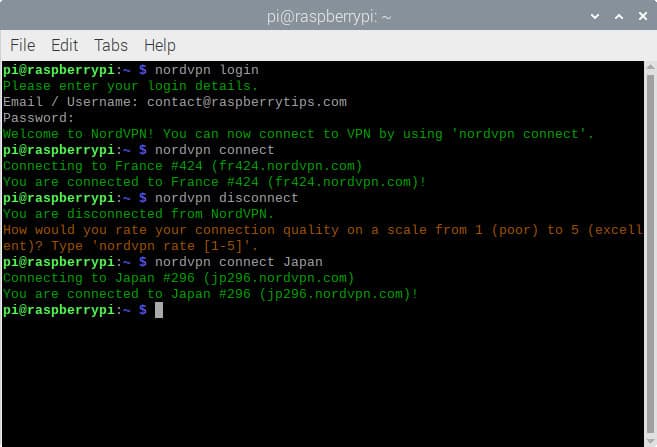
- Ya sea a un servidor aleatorio con:
- Como has visto en la imagen anterior, el comando para desconectar es simplemente:
nordvpn disconnect
Eso es todo, ya sabes cómo utilizar NordVPN en Raspberry Pi OS Desktop.
Una vez conectado, puedes utilizar cualquier sitio web para comprobar tu dirección IP actual y tu ubicación.
He aquí un ejemplo con WebInpact:
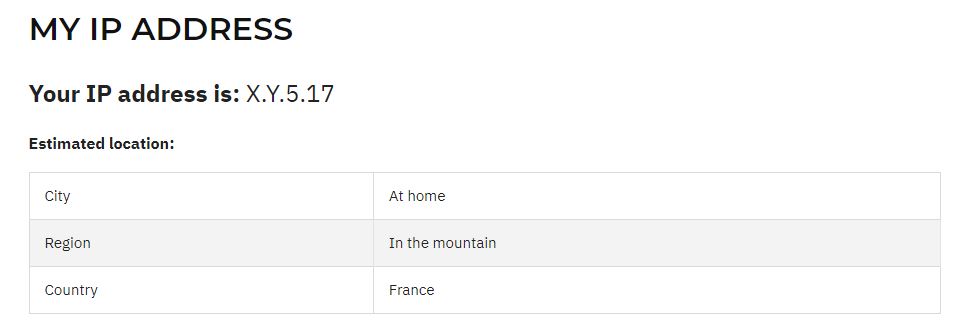
Guay, ¿verdad?
NordVPN en Raspberry Pi OS Lite
Ahora vamos a aprender cómo instalarlo en Raspberry Pi OS Lite.
El proceso es casi el mismo, excepto que tenemos que hacer todo en línea de comandos :).
Descargue e instale el paquete del repositorio
- Te recomiendo empezar por habilitar SSH, para que puedas copiar y pegar el comando desde tu ordenador:
sudo service ssh start
A continuación, utiliza Putty o cualquier otro cliente para conectarte a su Raspberry Pi. - Al igual que en Raspberry Pi OS Desktop, el primer paso es descargar el paquete desde el sitio web oficial:
wget -qnc https://repo.nordvpn.com/deb/nordvpn/debian/pool/main/nordvpn-release_1.0.0_all.deb
No creo que actualizan el nombre del archivo, pero se puede ir a la página de descarga para obtener el último enlace:
- Una vez descargado puedes instalarlo con:
sudo dpkg -i nordvpn-release_1.0.0_all.deb
Al igual que en Raspberry Pi OS Desktop, este paquete no es la aplicación NordVPN directamente.
Es sólo una forma de instalar el repositorio NordVPN.
Ahora puedes usar apt para instalar la aplicación.
Instalar el paquete NordVPN
- Como siempre, empieza por actualizar la caché local:
sudo apt update - A continuación, instala el paquete NordVPN con:
sudo apt install nordvpn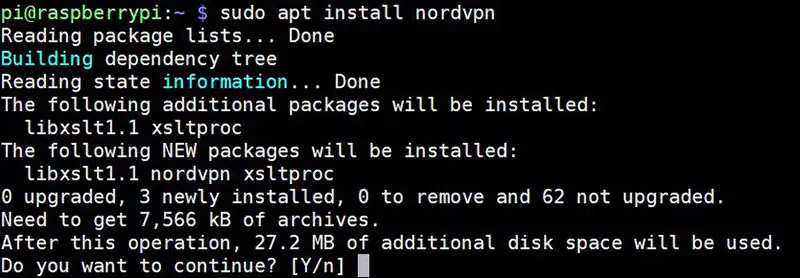
Eso es todo lo que tienes que hacer.
Los comandos de NordVPN ya están disponibles en su sistema.
Usar NordVPN en Raspberry Pi OS Lite
Los comandos son los mismos que en Raspberry Pi OS Desktop.
Te daré más detalles en la última parte de este tutorial, pero aquí están los comandos básicos que puede utilizar para comprobar que todo funciona bien:
nordvpn login: Introduzca su nombre de usuario y contraseña para autenticarse en NordVPN.nordvpn connect: Conectarse a un servidor aleatorio.nordvpn connect <country>: Conectarse a un servidor en el país especificado.nordvpn disconnect: Desconecte su cliente VPN.
Comprueba tu IP y ubicación actuales
En Raspberry Pi OS Lite, no se puede utilizar el navegador para comprobar que realmente estás conectado a NordVPN.
Pero aquí hay una forma de hacerlo:
- Introduzca el siguiente comando:
curl ipinfo.io - Obtendrás un resultado como este:
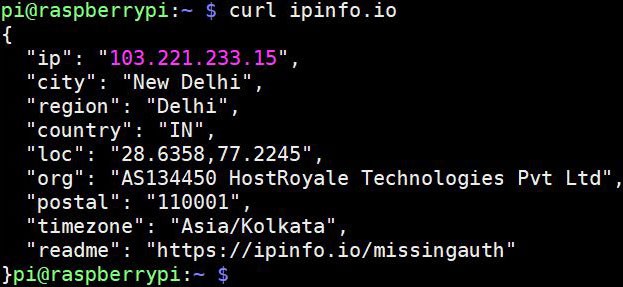
Aquí estoy conectado a un servidor en Nueva Delhi (India) y mi dirección IP es 103.221.233.15.
Ya está. Ahora ya sabes cómo instalar y utilizar NordVPN en Raspberry Pi OS Lite.
No olvides revisar la última parte con todos los comandos útiles que necesitas saber sobre NordVPN.
Instalación en Kodi
Obtiene su archivo PDF gratuito con todos los comandos que necesitas saber sobre Raspberry Pi.
Descargar
En esta parte, te mostraré cómo instalarlo en Kodi.
Incluso si puedes instalar Kodi en Raspberry Pi OS y utilizar el mismo procedimiento que la parte anterior, no es conveniente si estás utilizando principalmente su Raspberry Pi como un centro multimedia.
Siguiendo estos pasos, la conexión VPN se realizará dentro de los menús de Kodi.
¡Vamos!
Instalación Kodi
Si estás preparado para esto, supongo que ya tienes instalado Kodi.
Si no, puedes leer mi guía aquí sobre cómo instalar Kodi con OSMC.
Kodi es el software que usaremos para navegar en nuestro centro multimedia (como Spotify para la música).
OSMC es el sistema operativo que se ejecuta en la Raspberry Pi (como Windows en un PC).
IPor si no lo sabes, Kodi te permite reproducir vídeos, música y otros archivos multimedia digitales desde medios de almacenamiento locales y en red o desde Internet.
Procedimiento oficial NordVPN
Al principio, perdí mucho tiempo intentando seguir el procedimiento oficial para instalar NordVPN con Kodi.
Aquí está el enlace por si quieres probar.
Básicamente, la idea es instalar OpenVPN en Kodi, y usarlo como cliente de NordVPN.
NordVPN hace un excelente trabajo ofreciéndote descargar la configuración de OpenVPN.
Sólo tienes que cambiar una línea para definir tu nombre de usuario y contraseña.
Parece fácil, pero no funciona.
He conseguido hacerlo funcionar en línea de comandos con OpenVPN (así que mi configuración está bien), pero lamentablemente no funciona en la interfaz de Kodi.
En la siguiente sección, te mostraré la forma más fácil de proceder, y que funciona :).
Una solución mejor para instalar NordVPN en Kodi
Permitir fuentes desconocidas
Si aún no lo ha hecho en su instalación, debe permitir las «Unknown sources».
Añadiremos un nuevo repositorio en el siguiente paso, y por defecto Kodi no lo permite.
- Vaya al menú Configuración y haga clic en Sistema:
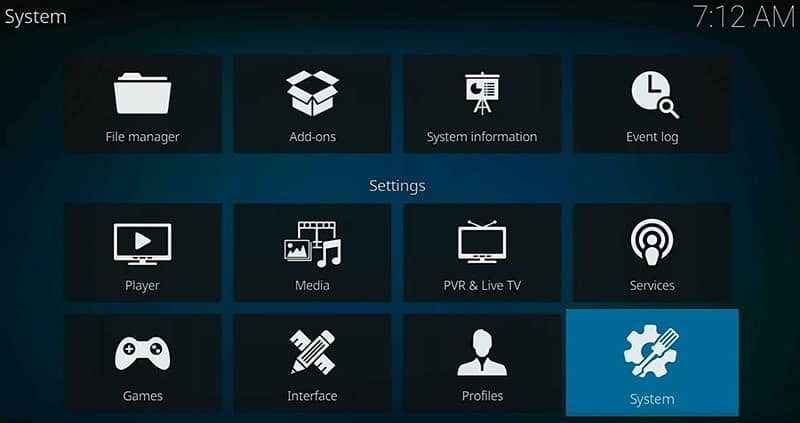
- A continuación, seleccione «Add-ons» en el menú de la izquierda.
- Y permitir las «Unknown sources»:
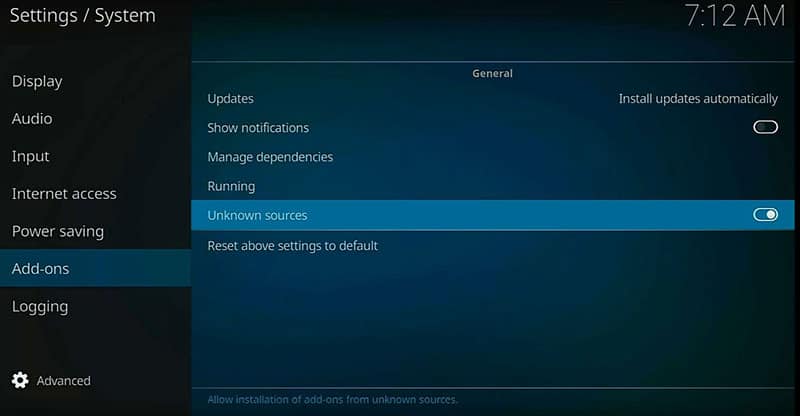
- Aparecerá un mensaje de advertencia que puede ignorar pulsando «Yes»:
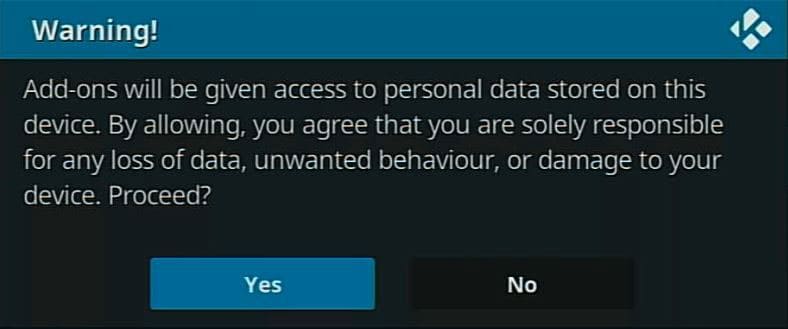
- Eso es todo, ahora puede salir de este menú y pasar al siguiente paso.
Descargar y transferir el repositorio Zomboided
- En tu ordenador descarga el siguiente archivo: Zomboided repository.
- Ahora lo transferirás a tu Raspberry Pi.
En Windows, puedes utilizar una herramienta como WinSCP o FileZilla para hacerlo. - Por ejemplo, en Filezilla, crea un nuevo sitio con el siguiente parámetro:
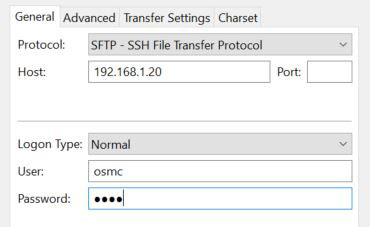 Cambia el campo host por tu dirección IP (puedes encontrarla en Settings > System information).
Cambia el campo host por tu dirección IP (puedes encontrarla en Settings > System information).
Por defecto, el login es «osmc» y la contraseña «osmc» también. - Transfiere el archivo que acabas de descargar a la Raspberry Pi.
Por ejemplo, en /home/osmc.
Instalar el repositorio
De vuelta en Kodi, ya puedes instalar el archivo:
- Ve de nuevo a Settings y elija Add-ons:
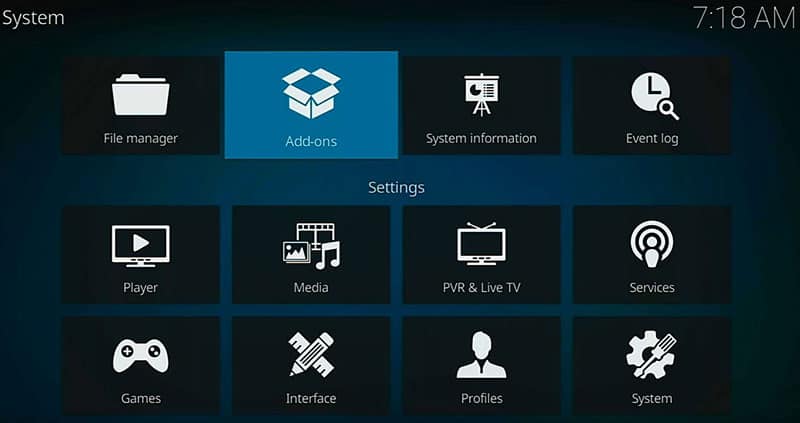
- Elije «Install from zip file» en el menú:
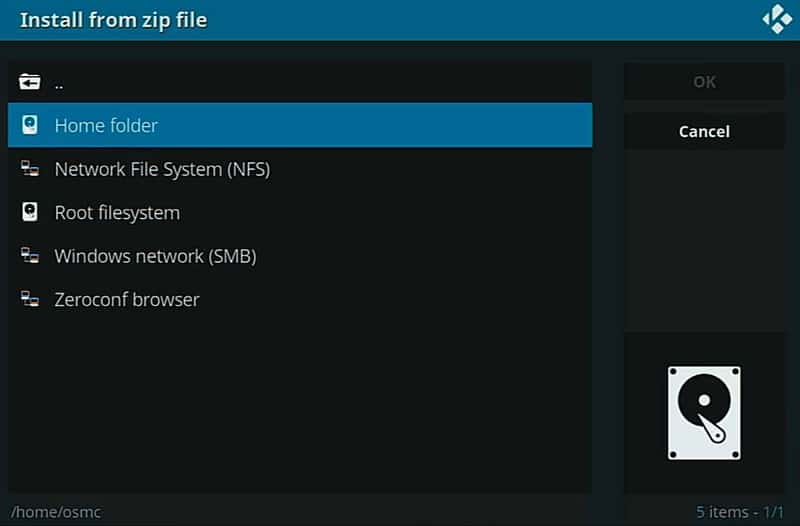
- Haz clic en «Home folder» y selecciona el archivo que acabas de cargar:
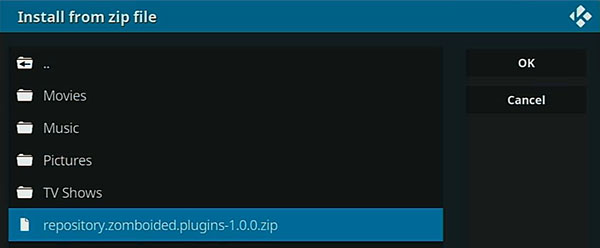
- Unos segundos después, el repositorio estará instalado y listo para ser utilizado.
Instalar y configurar el gestor de VPN
El último paso consiste en instalar y configurar el gestor de VPN:
- Vuelve al menú Complementos y selecciona «Install from repository«.
- Haz clic en «Zomboided Add-on Repository«:
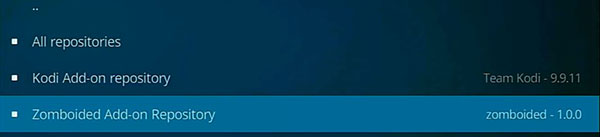
- Entra en «Services«.
- Y instala el paquete «VPN Manager for OpenVPN»:
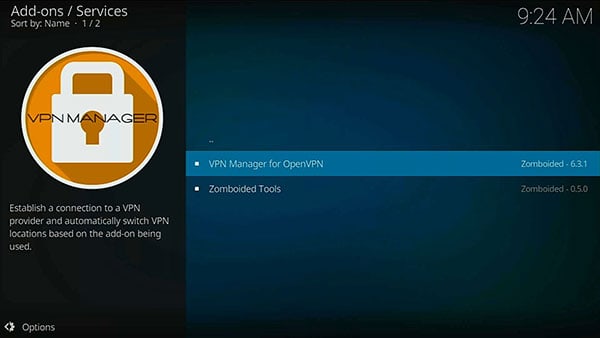
- En el siguiente paso, haz clic en «Install» para iniciar la instalación:
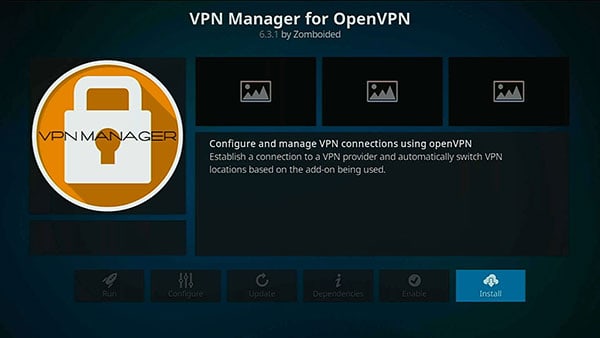
- Un completo asistente le guiará a través de la instalación.
Elige tu proveedor (NordVPN), tus credenciales (nombre de usuario y contraseña) y el país al que quieres conectarte para tu primer perfil.
Incluso puedes elegir iniciar automáticamente la conexión VPN al arrancar: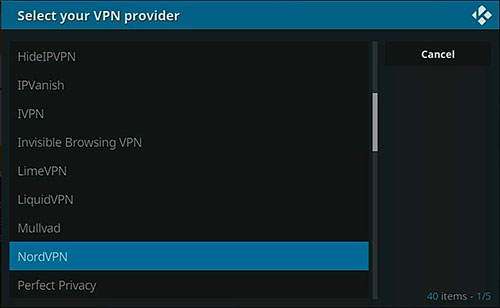
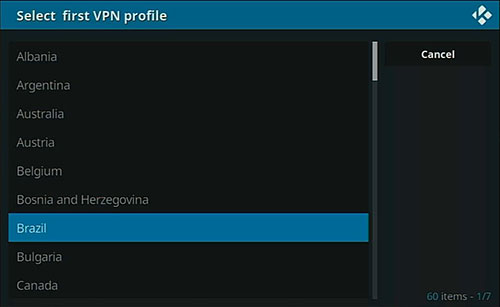
- Puedes crear varios perfiles si lo necesitas (uno por país).
- Una vez completada la configuración, recibirás un mensaje de éxito como éste:
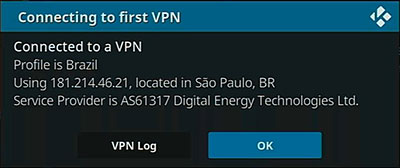
Para gestionar la conexión, puedes ir a Add-ons > VPN Manager desde el menú principal.
Desde aquí, puede comprobar su configuración, visualizar el estado de la VPN, conectarse o desconectarse, etc.
Eso es todo, ¡ahora ya sabes cómo instalar y utilizar NordVPN en Kodi!
¿Cómo comprobar que funciona correctamente?
Un consejo divertido para terminar, esta es mi estrategia para comprobar que estoy bien conectado con OpenVPN:
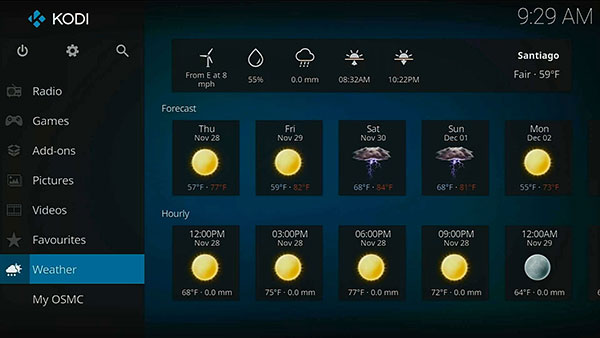
Sí :).
Si se muestra el tiempo de mi país, hay un problema, de lo contrario la VPN funciona correctamente.
Obtiene su archivo PDF gratuito con todos los comandos que necesitas saber sobre Raspberry Pi.
Descargar
Comandos NordVPN
Como te prometí, aquí tienes los comandos que puedes utilizar en los tres sistemas que acabamos de ver (Raspberry Pi OS Lite, Desktop and Kodi/OSMC):
nordvpn account: mostrar la información de la cuenta si ha iniciado sesión (correo electrónico y estado de suscripción).nordvpn cities <country>: mostrar una lista de las ciudades disponibles en el país especificado.
Ex:nordvpn cities Germany
nordvpn connect <option>: el comando principal para conectarte al servidor de NordVPN.
Hay muchas posibilidades en este comando.
Aquí algunos ejemplos:nordvpn connect: conectarse al servidor recomendado.nordvpn connect <server>: conectarse a un servidor específico (consulte la lista aquí).nordvpn connect <country>: conectarse a un país específico (como se ve en la parte Raspberry Pi OS Lite, compruebe el siguiente comando).nordvpn connect <country> <city>: conectarse a una ciudad determinada (véase el comando anterior).
nordvpn countries: mostrar una lista de los países disponibles en el mundo.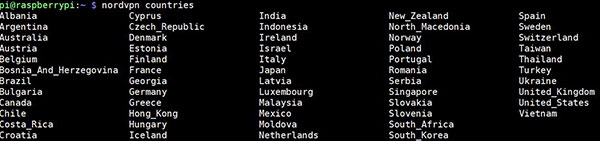
nordvpn disconnect: detener la conexión VPN.nordvpn groups: una lista de grupos de servidores que puede utilizar connordvpn connect <group>.nordvpn login and nordvpn logout: para configurar o eliminar su cuenta de este dispositivo.nordvpn rate <value>: Una vez desconectado, puedes valorar la calidad del servidor que acaba de utilizar. De esta forma NordVPN puedes mejorar sus recomendaciones.nordvpn settings: Muestra la configuración actual (tecnología, protocolo, etc.). Puedes cambiarlos con el siguiente comando.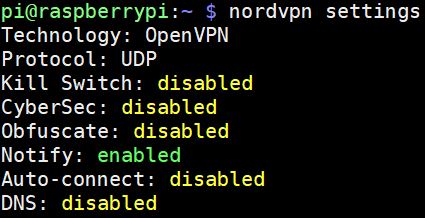
nordvpn set <option> <value>: Cambiar una opción de configuración (utilicenordvpn setsin ningún parámetro para obtener la lista de opciones y valores).nordvpn status: Como su nombre indica, muestra el estado actual de su conexión VPN.nordvpn whitelist <command> <options>: Un comando avanzado para añadir o eliminar una opción de la lista blanca.
Example:nordvpn whitelist add port 22
Esto le permitirá conectarte a cualquier servidor SSH sin usar NordVPN (si hay un filtro IP, por ejemplo).
¡Eso es!
Puede utilizar man nordvpn o nordvpn --help para obtener más ejemplos de cada comando.
Obtiene su archivo PDF gratuito con todos los comandos que necesitas saber sobre Raspberry Pi.
Descargar
Conclusión
¡Guau! Ha sido un post gigantesco de escribir, pero espero sobre todo que sea completo y útil para ti.
Si es el caso, ahora tienes una guía completa para instalar y configurar NordVPN en una Raspberry Pi, sea cual sea el sistema que utilices (Raspberry Pi OS Desktop & Lite o Kodi directamente).
Si tienes alguna pregunta sobre el tema, no dudes en dejar un comentario en la comunidad.
Y como siempre, compartir este post en las redes sociales me ayuda mucho (puedes usar los botones de abajo).
¿No estás seguro de si NordVPN es la mejor opción para ti? He probado otros proveedores de VPN para tu Raspberry Pi (en inglés), haz clic en el enlace para saber más sobre ellos.
Descargo de responsabilidad: Sólo para hacerle saber que escribí ese post porque yo uso y me gusta NordVPN y es realmente útil en Raspberry Pi, pero los enlaces a NordVPN en este post son enlaces de afiliados y puedo ganar una comisión de las compras que califiquen. La comisión viene sin costo adicional para ti.
Cuando estés preparado, aquí tienes un atajo para ti:
Domina tu Raspberry Pi en 30 días: Si buscas los mejores consejos para convertirte en un experto en Raspberry Pi, este libro es para ti. Aprende habilidades útiles de Linux y practica múltiples proyectos con guías paso a paso.